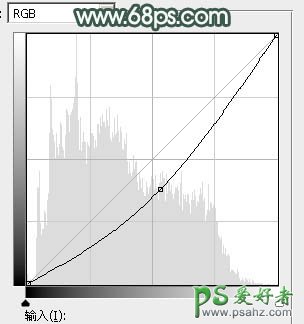当前位置:PS爱好者教程网主页 > PS调色教程 > 教程
Phootshop给春季外景自拍的长腿玉足唯美女生照片调出古典暗绿色(13)
时间:2016-03-12 10:34 来源:PS调色教程实例 作者:长腿玉足唯美女生照片 阅读:次
20、创建曲线调整图层,把RGB通道压暗一点,参数设置如图38,确定后把蒙版填充黑色,然后用柔边白色画笔把人物背光区域擦出来,效果如图39。
<图38>
<图39>
21、新建一个图层,按Ctrl + Alt + Shift + E 盖印图层。然后把混合模式改为“滤色”,按住Alt键添加图层蒙版,用透明度较低柔边白色画笔把人物头发左侧受光区域涂亮一点,效果如下图。
<图40>
最新教程
推荐教程